Szczerze mówiąc, ludzie żyją w świecie haseł, który składa się z wszelkiego rodzaju haseł. Ustawisz specjalne hasło dla swojego iPada, aby chronić jego bezpieczeństwo. Po uruchomieniu niektórych aplikacji konieczne będzie również wprowadzenie powiązanego hasła, takiego jak Apple ID i hasło. Trudno sobie wyobrazić, że te cyfrowe numery mogą wcześniej chronić Twoją prywatność. Jednak Twój iPad zostanie całkowicie wyłączony, jeśli zapomnisz hasła do iPada. Więc co zrobić, jeśli zapomniałeś hasła do iPada? Innymi słowy, czy istnieje metoda ominięcia zapomnianego hasła do iPada? Możesz przeczytać i poznać 6 sposobów odblokowania iPada, gdy nie pamiętasz hasła do iPada.
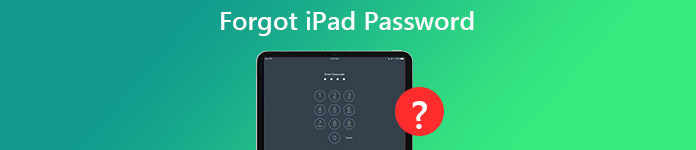
- Część 1. Jak zresetować hasło do iPada przy użyciu 3 oficjalnych metod Apple
- Część 2. Usuń zapomniane hasło do iPada bez wymagań wstępnych (3 narzędzia)
- Część 3. Często zadawane pytania dotyczące zapomnienia hasła do iPada
Część 1. Jak zresetować hasło do iPada przy użyciu 3 oficjalnych metod Apple
1. Przejdź do witryny iforgot.apple.com, aby uzyskać pomoc
Jeśli nie uda Ci się zalogować przy użyciu swojego hasła do konta Apple ID, skontaktuj się z pomocą techniczną Apple, aby zresetować hasło do iPada. Jak wiesz, Apple ID oznacza wiele dla każdego użytkownika Apple. Możesz kupić aplikację ze sklepu App Store, zrobić zakupy w iTunes, zalogować się do iCloud i zarządzać wszystkimi produktami związanymi z Apple. Dlatego powinieneś jak najszybciej zresetować zapomniane hasło do iPada.
Krok 1 Wprowadź swój Apple IDOtwórz iforgot.apple.com w dowolnej przeglądarce, której używasz. Wpisz swój Apple ID i hasło captcha, aby udowodnić, że nie jesteś robotem. Kliknij KONTUNUUJ przycisk, aby przejść dalej. Wybierać Muszę zresetować moje hasło a następnie kliknij KONTUNUUJ ponownie.
Krok 2 Otrzymaj wiadomość e-mail umożliwiającą zresetowanie hasła od wsparcia AppleIstnieją dwa sposoby zresetuj swoje hasło do Apple ID. Możesz otrzymać wiadomość e-mail z prośbą o zresetowanie nowego hasła do iPada. W przeciwnym razie możesz odpowiedzieć na pytania zabezpieczające, jeśli pamiętasz prawidłowe odpowiedzi. Kliknij Uzyskaj e-mail i dotknij KONTUNUUJ. Później Apple wyśle Ci wiadomość e-mail zatytułowaną Jak zresetować swój Apple ID i hasło.
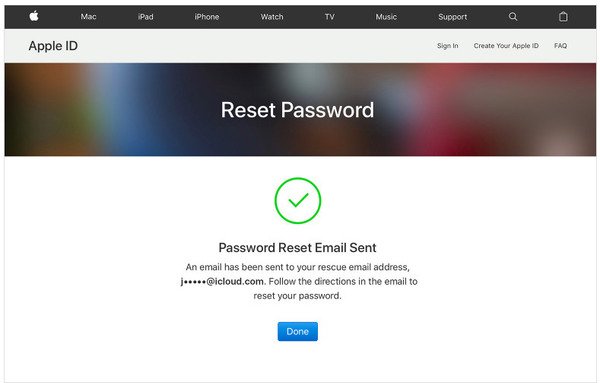 Krok 3 Zresetuj nowe hasło Apple ID dla iPada
Krok 3 Zresetuj nowe hasło Apple ID dla iPadaOtwórz tego e-maila i naciśnij Zresetuj teraz, zostaniesz ponownie przekierowany na stronę iforgot.apple.com. Wpisz nowe hasło Apple ID i naciśnij Zresetuj hasło skończyć. W tym czasie lepiej to zapisz na wypadek, gdybyś zapomniał hasła do iPada i hasła Apple ID.
Jeśli włączyłeś uwierzytelnianie dwuskładnikowe dla swojego Apple ID, możesz spróbować zresetować hasło Apple ID z dowolnego zaufanego urządzenia iOS.
2. Zresetuj hasło do iPada za pomocą iTunes
Jeśli wcześniej zsynchronizowałeś iPada z iTunes, możesz zresetuj iPada używając iTunes, gdy zapomniałeś hasła do iPada. iTunes usunie całą zawartość i ustawienia z iPada, w tym zapomniane hasło iPada. Ale możesz później przywrócić iPada z kopii zapasowej iTunes. Co więcej, aby przywrócić iPada do stanu fabrycznego, musisz użyć zaufanego komputera. W przeciwnym razie musisz najpierw odblokować iPada. Nie zapomnij zaktualizować iTunes do najnowszej wersji.
Krok 1 Podłącz iPada do iTunesOtwórz iTunes na komputerze Mac lub PC. Za pomocą kabla USB połącz iPada z komputerem zsynchronizowanym z iTunes w przeszłości. Poczekaj, aż iTunes automatycznie wykryje Twojego iPada.
Krok 2 Usuń zapomniane hasło z iPadaZnajdź ikonę iPada i naciśnij Podsumowanie poniżej. Wybierać Przywracanie iPada aby zresetować iPada do ustawień fabrycznych bez hasła. Twój iPad wkrótce uruchomi się ponownie i będziesz mógł go skonfigurować.
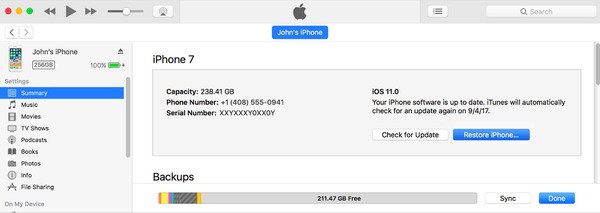 Krok 3 Zresetuj i przywróć iPada do ustawień fabrycznych
Krok 3 Zresetuj i przywróć iPada do ustawień fabrycznychNa ekranie powitalnym dostępne są trzy opcje. Możesz wybrać Skonfiguruj jako nowy iPad jeśli chcesz go odsprzedać w serwisie eBay lub oddać. W przeciwnym razie możesz wybrać Przywróć z kopii zapasowej iTunes or Przywróć z iCloud Backup aby przywrócić iPada bez zapomnienia hasła.
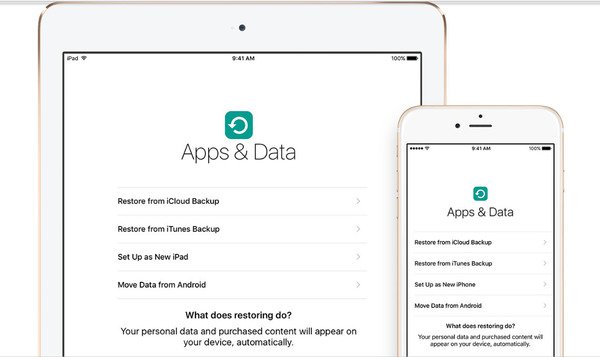
Przywrócenie ustawień fabrycznych urządzenia może usunąć hasło dla zapomnianego iPada, podobnie jak hasło zapomniany hasłem telefon z Androidem.
3. Użyj funkcji Znajdź moją aplikację, aby zresetować hasło do iPada
Jeśli wcześniej aktywowałeś funkcję Znajdź mój na iPadzie, możesz użyć aplikacji Znajdź mój na iPhonie lub innym urządzeniu Apple, aby z łatwością zresetować zapomniane hasło do iPada.
Krok 1Otwórz aplikację Znajdź mój na innym urządzeniu iOS z tym samym Apple ID. Następnie dotknij urządzenia na dole, aby zlokalizować iPada.
Krok 2Stuknij nazwę swojego iPada i przewiń w dół do Wymaż to urządzenie opcja. Stuknij w nią i postępuj zgodnie z instrukcjami wyświetlanymi na ekranie, aby potwierdzić swoją decyzję.
Krok 3Po zakończeniu procesu możesz łatwo skonfigurować iPada przy użyciu nowego hasła.
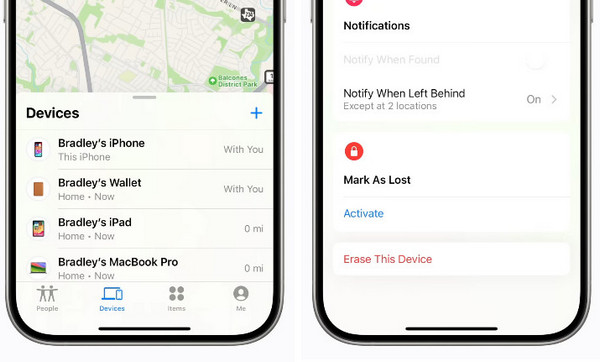
Część 2. Usuń zapomniane hasło do iPada bez wymagań wstępnych (3 narzędzia)
1. Najłatwiejsza i najlepsza metoda usunięcia zapomnianego hasła do iPada
Najłatwiejszym odblokowaniem iPada, gdy zapomnisz hasła, jest usunięcie hasła blokady ekranu. Apeaksoft Odblokowujący iOS to łatwe w użyciu oprogramowanie do odblokowywania iPada z różnymi blokadami, takimi jak blokada ekranu, blokada Apple ID i blokada czasu przed ekranem. Może wyczyścić utracone hasło do iPada, dzięki czemu możesz swobodnie korzystać z iPada.

4,000,000 + Pliki do pobrania
Odblokuj iPada za pomocą różnych zamków z Face ID, Touch ID, 4-cyfrowy, 6-cyfrowy, niestandardowy numer i kod.
Usuń Apple ID, gdy zapomnisz hasła do konta Apple ID.
Odzyskaj hasło Czas na ekranie lub wyczyść hasło na iPadzie.
Kompatybilny ze wszystkimi urządzeniami iOS, takimi jak iPad Pro, iPad mini, iPad Air, iPhone, iPod itp., działającymi w systemie iOS 17 i wcześniejszych.
Zobaczmy teraz, jak korzystać z tego oprogramowania, aby odblokować zapomnianego hasła iPada.
Krok 1Podłącz iPada do komputeraBezpłatnie pobierz iOS Unlocker na komputer, klikając poniższy link do pobrania. Obsługuje zarówno system Windows, jak i Mac, i możesz pobrać wersję na swój komputer.
Uruchom i wybierz Wyczyść kod dostępu tryb. Podłącz iPada do komputera kablem USB. Kliknij Start przycisk, aby kontynuować.
 Krok 2Potwierdź informacje o iPadzie
Krok 2Potwierdź informacje o iPadziePo połączeniu ten program automatycznie załaduje informacje o iPadzie. Potwierdź to lub zmodyfikuj informacje, gdy informacje będą nieprawidłowe. Następnie kliknij Start przycisk, aby przejść do następnego kroku.
 Krok 3 Pobierz oprogramowanie iOS
Krok 3 Pobierz oprogramowanie iOSTutaj ten program pobierze oprogramowanie układowe iOS z serwera Apple. Upewnij się, że połączenie internetowe ma dobry status.
 Krok 4 Odblokuj iPada, którego zapomniałeś hasła
Krok 4 Odblokuj iPada, którego zapomniałeś hasłaPo zakończeniu pobierania oprogramowania układowego kliknij przycisk Odblokować i wprowadź 0000. Następnie kliknij Odblokować aby potwierdzić operację odblokowania hasła.

Podczas tego procesu oprogramowanie usunie zapomniane hasło i możesz je utworzyć po ponownym uruchomieniu.
2. Usuń zapomniane hasło do iPada za pomocą iFunbox
Możesz również odblokować hasło do iPada bez przywracania, korzystając z poniższych narzędzi.
Jak usunąć zapomniane hasło do iPada z iFunbox
Krok 1 Podłącz iPada do iFunboxUżyj błyskawicznego kabla USB, aby podłączyć iPada do komputera. Biegać iFunbox zresetować zapomniane hasło do iPada.
Krok 2 Odblokuj iPada, gdy zapomniałeś hasła do iPadaRozszerzać było i wybierz breloki do kluczy teczka. Znajdź i usuń brelok-2.db plik. Uruchom ponownie iPada, aby sprawdzić, czy odblokujesz iPada bez hasła, czy nie.
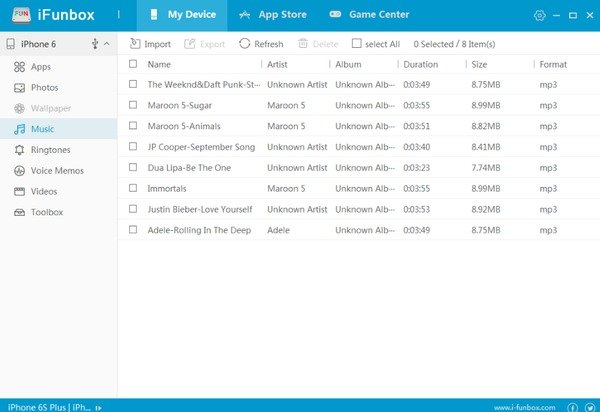
3. Pomiń zapomniane hasło do iPada za pomocą ReiBoot
Krok 1 Wprowadź iPada w tryb odzyskiwaniaPodłącz iPada do komputera, a następnie uruchom ReiBoot. Wybierać Napraw wszystkie zablokowane iOS w jego głównym interfejsie. Uderzyć Start i wprowadź iPada w tryb odzyskiwania lub tryb DFU. Później wybierz Tryb zaawansowany i kliknij KONTUNUUJ przemieszczac sie.
Krok 2 Odblokuj wyłączonego iPada bez zapomnienia hasłaReiBoot utworzy kopię zapasową wszystkich danych iPhone'a przed zresetowaniem. Później wybierz tryb zaawansowany, aby wyczyścić wszystkie dane i ustawienia iOS, a także zapomniane hasło ekranu blokady iPada. Uzyskiwać Do pobrania przycisk, aby pobrać pakiet oprogramowania sprzętowego. Naciskać Rozpocznij naprawę aby szybko odzyskać hasło do iPada.
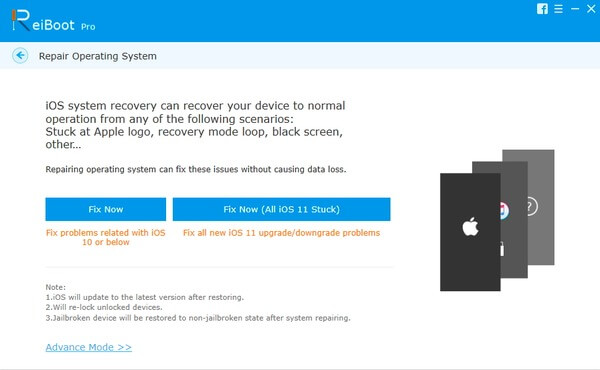
Zalecenie: Odzyskiwanie danych iPhone'a Apeaksoft - przywróć utracone dane
Gdy chcesz odzyskać dane iPada z plików kopii zapasowej iTunes lub iCloud, możesz użyć Odzyskiwanie danych iPhone po tym, jak zapomniałeś hasła do iPada. Jest to niezawodne narzędzie, które umożliwia wybiórcze i bezpieczne przywracanie danych iPada.

4,000,000 + Pliki do pobrania
1. Odzyskaj do 19 rodzajów utraconych danych z iPada
2. Przywróć usunięte lub utracone dane z kopii zapasowej iTunes
3. Pobierz i wyeksportuj dane iPada z kopii zapasowej iCloud
4. Przed odzyskaniem wyświetl podgląd i przeskanuj utracone dane iOS
5. Wysoce kompatybilny z iPadem Pro/mini/Air i iPadem
Część 3. Często zadawane pytania dotyczące zapomnienia hasła do iPada
Czy mogę użyć pęku kluczy iCloud do odblokowania iPada, gdy zapomniałem hasła do iPada?
Nie, Twój pęk kluczy iCloud nie będzie przechowywać haseł do ekranu iPada. Innymi słowy, nie możesz używać tej funkcji iCloud do odblokowania iPada, gdy zapomnisz hasła na iPadzie.
Czy jest jakiś sposób na odblokowanie iPada bez utraty danych?
Właściwie istnieje sposób tzw Voice Control funkcja może pomóc odblokować iPada bez utraty danych. Musisz jednak aktywować w dostępność uprzednio.
Ile prób, zanim mój iPad zostanie wyłączony?
Twój iPad zostanie wyłączony po wprowadzeniu błędnego hasła sześć razy z rzędu. Jeśli więc nie pamiętasz hasła do ekranu iPada, powinieneś skorzystać z programu innej firmy o nazwie Apeaksoft Odblokowujący iOS aby z łatwością wyczyścić zapomniane hasło.
Wnioski
Możesz naprawić zablokowanego iPada, kiedy zapomniałem hasła do iPada z powyższymi 6 metodami. Jeśli nadal masz coś trudnego do zrozumienia na temat resetowania iPada bez hasła, możesz zostawić komentarz poniżej. Będziemy wdzięczni za wiadomość od Ciebie.








